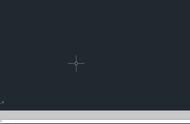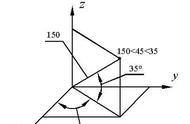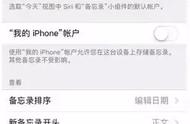CAD中@怎么用
这篇CAD教程说的是CAD中@怎么用。在CAD当中输入坐标可以用绝对坐标的方式输入,也可以用相对坐标的方式输入。如果要使用相对坐标,那么就有用到@这个符号,现面就说一下CAD中@怎么用。
在CAD绘制图形的过程当中,如果需要基于上一点定义点时,可以输入带有@ 符号的坐标值。
比如:
1. 以点坐标的形式确定直线的第二个点。
当我们绘制一条直线时,先确定好第一个点。然后,如果第二点的坐标相对于第个一点的坐标增量(X增加20,Y增加30)。那么,可以以这样的形式输入第二点的坐标值@ 20,30后,按"回车"就可以确定第二个点,这样直线也就绘制好了。

2. 以增量和角度的形式确定直线的第二个点。
还是以直线为例,我们要画一简要直线的长度为40,直线的角度为25。在确定好第一个点之后,我们可以这样输入第二个点的坐标@ 40<25,再按"回车"确定第二个点。提示:"<"表示的是角度,后面的数字为角度值。

3. 直接@,后面什么都不输,按"空格键",这种输入方式表示的是选择上次的输入点。
当你画好一条直线,重复执行CAD绘制直线命令之后,直接输入@,再按"空格键",那么,新绘制的直线的起点就是之前绘制直线的终点。
上面说的是CAD中@怎么用,在输入坐标的时候,大家要刻数值可以是负数。到底是取正值还是负值,要取决于新点的坐标位置。如果不懂的话可以看CAD 坐标系,或者留言,私信都可以。
,